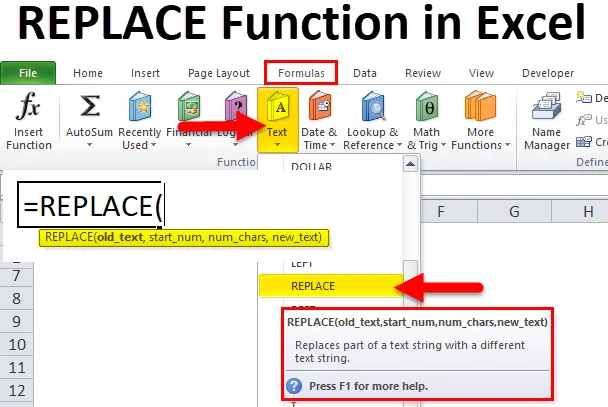
Функція ЗАМОВЛЕННЯ Excel (Зміст)
- ЗАМІНА в Excel
- ЗАМІНА Формули в Excel
- Як використовувати функцію REPLACE в Excel?
ЗАМІНА в Excel
Функція ЗАМІНИ - це попередньо вбудована інтегрована функція в excel, яка класифікується за функцією TEXT
Він найчастіше використовується для пошуку конкретної інформації та заміни рядка, підрядка, текстових символів, чисел у комірці з необхідними даними
Зазвичай, коли ми імпортуємо або копіюємо дані з будь-якої бази даних чи іншого джерела, вона містить небажані символи. Тут функція заміни Excel допоможе замінити ці символи або додати певний або потрібний текст
Визначення
Функція ЗАМОВЛЕННЯ Excel замінює частину тексту у визначеному положенні іншим текстом або новим текстовим рядком
ЗАМІНА Формули в Excel
Нижче формула ЗАМІНА в Excel:
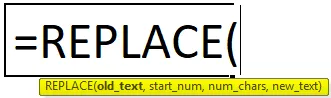
Функція REPLACE в Excel має наведені нижче аргументи:
- Old_text (Обов'язковий або необхідний параметр): це посилання на комірку, що містить текст, який ви хочете замінити. (Він може містити текстові чисельні дані)
- Start_Num (Обов'язковий або необхідний параметр): це вихідне положення, з якого слід починати пошук, тобто з лівої сторони символу в аргументі old_text
- Num_chars (Обов'язковий або необхідний параметр): це кількість символів, які ви хочете замінити.
- new_text (Обов'язковий або необхідний параметр): це новий текст, який ви хочете замінити old_text
Примітка: аргумент new_text не повинен бути аналогічним або такої ж довжини, як число_часів.
Як використовувати функцію REPLACE в Excel?
ЗАМІНА Функція дуже проста у використанні. Давайте тепер подивимося, як використовувати функцію REPLACE в Excel за допомогою деяких прикладів.
Ви можете завантажити цей шаблон замінника функцій ЗАМОВЛЕННЯ тут - ЗАМОВИТИ функцію шаблону ExcelПриклад №1 - ЗАМІНА Функція зміни імені
У наведеному нижче прикладі, клітинка "B8", вона містить ім'я "Ендрю Едвард". Тут мені потрібно замінити це ім’я на правильне ім’я, тобто Джон Едвард за допомогою функції ЗАМІНИ
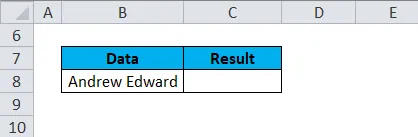
Давайте застосуємо до функції ЗАМІНИ в комірці "C8". Виберіть комірку “C8”, де потрібно застосувати функцію ЗАМОВЛЕННЯ.
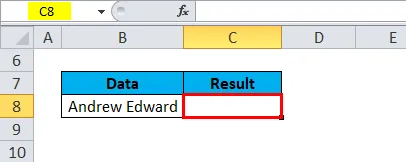
Клацніть функціональну кнопку (fx) на панелі інструментів формули, з'явиться діалогове вікно, введіть ключове слово "ЗАМІНА" у полі пошуку функції, функція ЗАМОВЛЕННЯ відобразиться у вікні функції. Двічі клацніть на функції ЗАМІНИ.
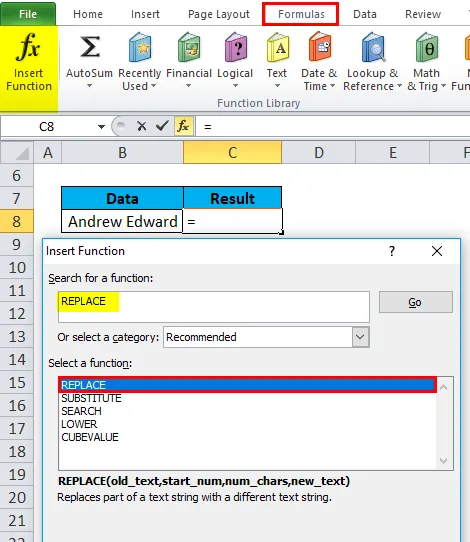
З'явиться діалогове вікно, де потрібно заповнити або ввести аргументи функції REPLACE, тобто
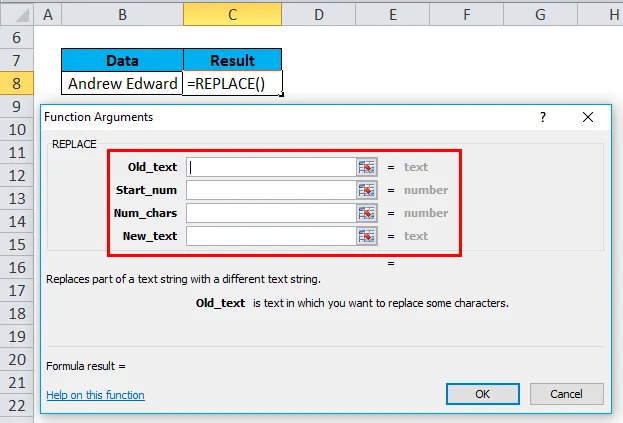
= ЗАМІНА (old_text, start_num, num_chars, new_text)
Old_text : посилання на комірку, що містить текст, який ви хочете замінити. тобто "B8" або "Andrew Edward"
Start_Num : це вихідне положення, з якого слід починати пошук, тобто з лівої сторони символу в аргументі old_text, тобто 1
Num_chars або Number_of_chars: це кількість символів, які потрібно замінити. тобто слово ANDREW містить 6 літер, які мені потрібно замінити, тому це 6
new_text: Це новий текст, який ви хочете замінити old_text, тут "John" - це новий рядок, а "Andrew" - стара. тобто тут ми повинні ввести новий рядок, тобто "Джон"
Після введення всіх аргументів функції заміни натисніть кнопку ОК.
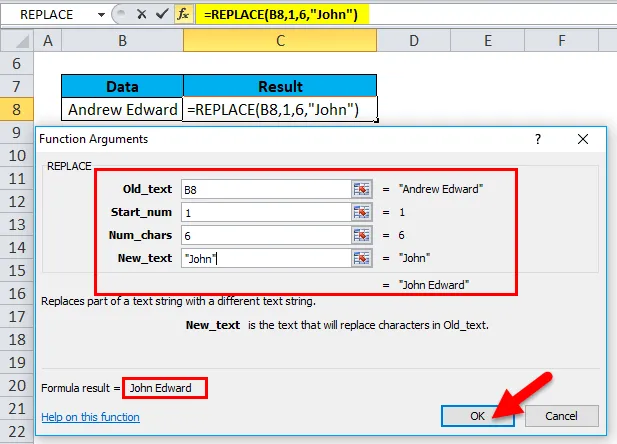
= ЗАМІНА (B8, 1, 6, "Джон")
Він замінює текст у визначеному положенні заданого або наданого рядка, тобто Джон Едвард у комірці C8
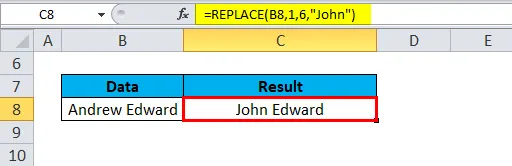
Приклад №2 - Додавання пропущеного слова до тексту
У наведеному нижче прикладі у комірці “B12” міститься слово “Новини”. Тут мені потрібно додати пропущене слово, тобто "Папір". За допомогою функції REPLACE.
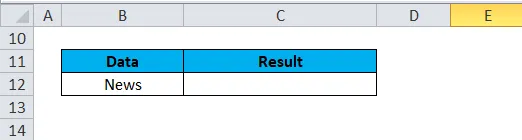
Давайте застосуємо до функції ЗАМІНИ в комірці "C12". Виберіть клітинку "C12", де потрібно застосувати функцію REPLACE,
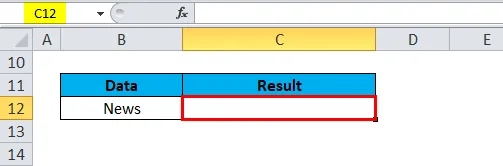
Клацніть функціональну кнопку (fx) на панелі інструментів формули, з'явиться діалогове вікно, введіть ключове слово "ЗАМІНА" у полі пошуку функції, функція ЗАМОВЛЕННЯ відобразиться у вікні функції. Двічі клацніть на функції ЗАМІНИ.
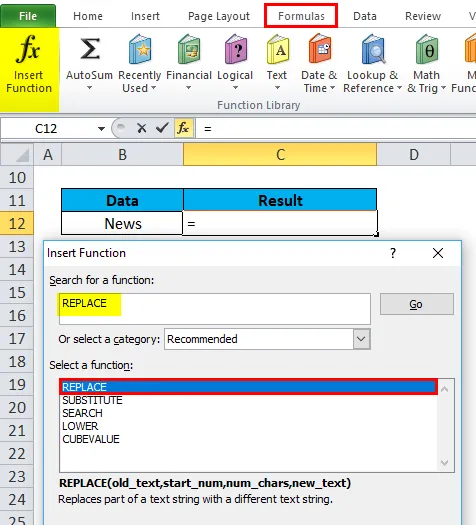
З'явиться діалогове вікно, де потрібно заповнити або ввести аргументи функції REPLACE, тобто
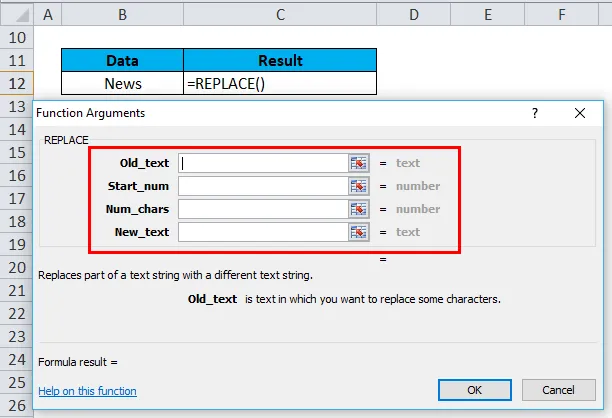
= ЗАМІНА (old_text, start_num, num_chars, new_text)
Old_text : посилання на комірку, що містить текст, який ви хочете замінити. тобто "B12" або "News"
Start_Num : з лівої частини символу в аргументі old_text (Новини), тобто 5, з 5-ї позиції додайте новий_текст
Num_chars або Number_of_chars: тут воно залишається порожнім. тобто ми тут нічого не замінюємо, оскільки ми додаємо пропущене слово до old_text.
New_text: Ми тут нічого не замінюємо, тут "Paper" - це нова рядок. Тому ми повинні ввести новий рядок, який потрібно додати до цього старого тексту. тобто "Папір"
Примітка: перед словом "папір" нам довелося додати один пробіл
Після введення всіх аргументів функції заміни натисніть кнопку ОК.
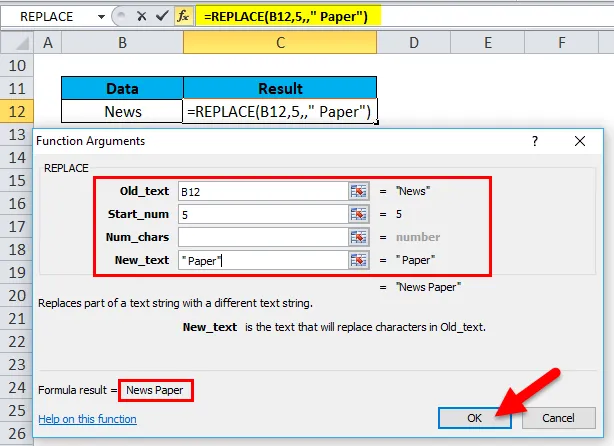
= ЗАМІНА (B12, 5,, ”Папір”)
Він додає новий текст у визначеному положенні, тобто “ News Paper” у комірці C12
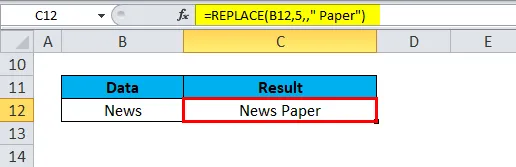
Приклад №3 - Додавання дефісу до номера телефону
У нижченаведеному прикладі комірка "G8" містить контактний номер з кодом стану "0224038991". Тут мені потрібно додати дефіс після коду стану за допомогою функції заміни. тобто "022-4038991"
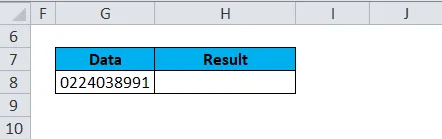
Давайте застосуємо до функції ЗАМІНИ в комірці "H8". Виберіть комірку «H8», де потрібно застосувати функцію ЗАМОВЛЕННЯ.
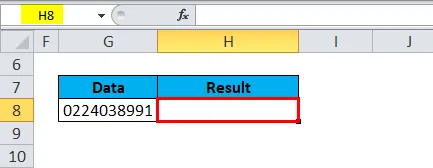
Клацніть функціональну кнопку (fx) на панелі інструментів формули, з'явиться діалогове вікно, введіть ключове слово "ЗАМІНА" у полі пошуку функції, функція ЗАМОВЛЕННЯ відобразиться у вікні функції. Двічі клацніть на функції ЗАМІНИ.
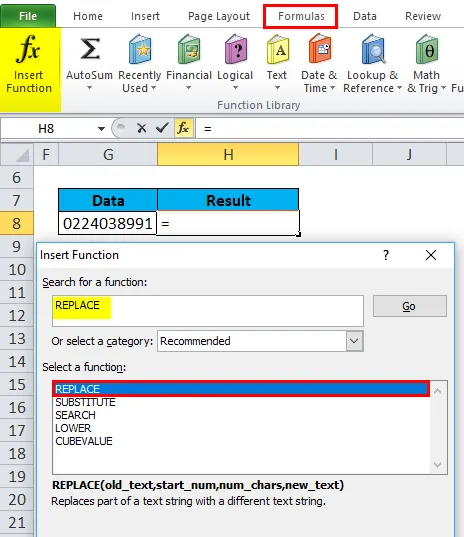
З'явиться діалогове вікно, де потрібно заповнити або ввести аргументи функції REPLACE, тобто
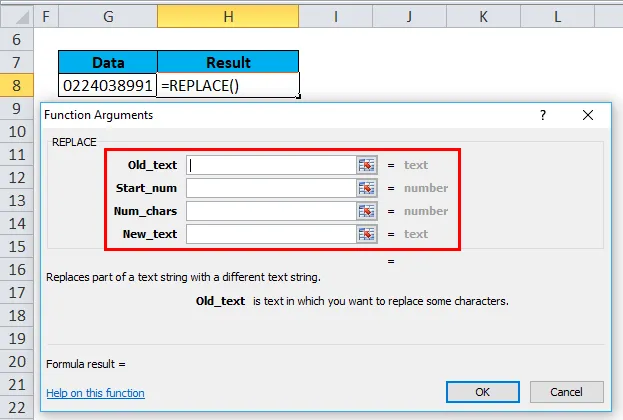
= ЗАМІНА (old_text, start_num, num_chars, new_text)
Old_text : посилання на комірку, що містить текст, який ви хочете замінити. тобто "G8" або "0224038991"
Start_Num : з лівого боку символу в аргументі old_text, тобто 4. На 4-й позиції додайте дефіс “-”
Num_chars або Number_of_chars: тут воно залишається порожнім. тобто ми тут нічого не замінюємо, оскільки додаємо дефіс між контактним номером
New_text: Ми тут нічого не замінюємо, "-", тобто дефіс - це спеціальний символ або нова рядок, яку потрібно додати між старою строкою
Примітка: нам потрібно було додати пробіл до і після дефісу "-", щоб отримати бажаний результат
Після введення всіх аргументів функції заміни натисніть кнопку ОК.
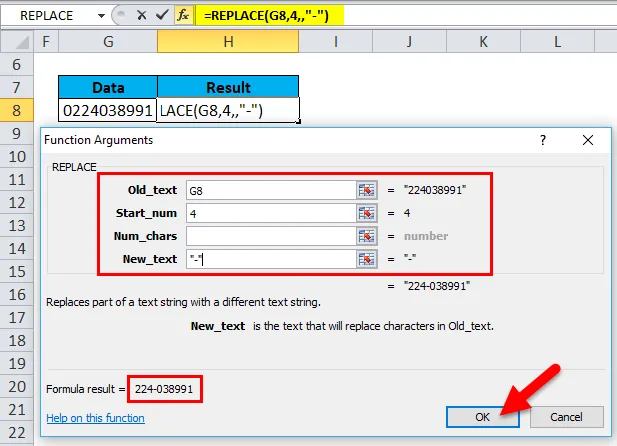
= ЗАМІНА ("0224038991 ″, 4,, " - ")
Він замінює дефіс "-" у визначеному положенні, тобто "022-4038991" у комірці C12
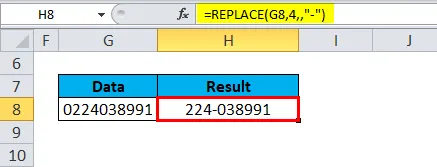
Що слід пам’ятати про функцію ЗАМІНИ в Excel
- Помилка #VALUE виникає, якщо аргумент start_num або num_chars є нечисловим або негативним значенням.
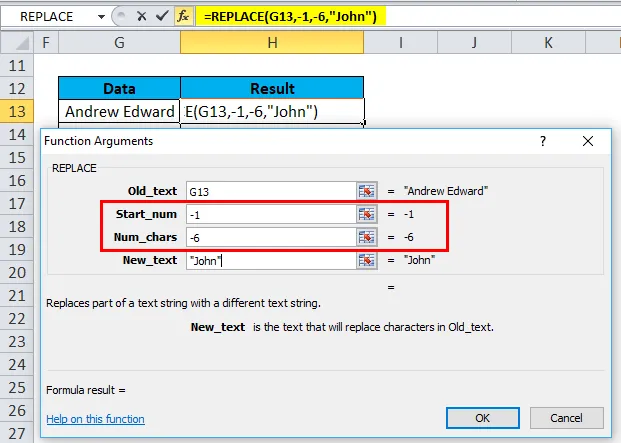
Це кине значення Помилка.
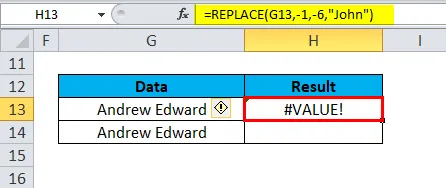
- Помилка #NAME Виникає, якщо аргумент Old_text не включений у подвійні лапки
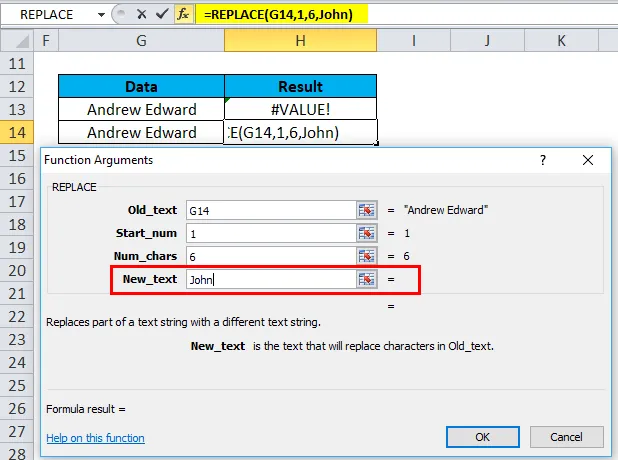
Це кине ім’я помилки.
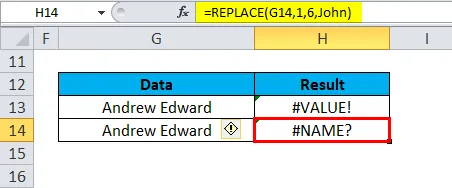
Рекомендовані статті
Це керівництво ЗАМІНА в Excel. Тут ми обговорюємо формулу REPLACE та як використовувати функцію REPLACE в Excel разом із практичними прикладами та шаблоном Excel, який можна завантажити. Ви також можете ознайомитися з іншими запропонованими нами статтями -
- Як використовувати функцію DAY Excel?
- Посібник з функції AVERAGE в Excel
- Використання функції Excel COUNTIF
- Приклади функції YEAR в Excel